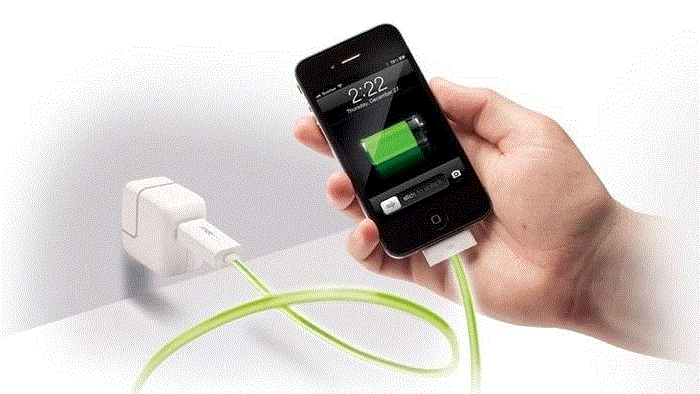تطبيق حماية الهاتف من الاختراق
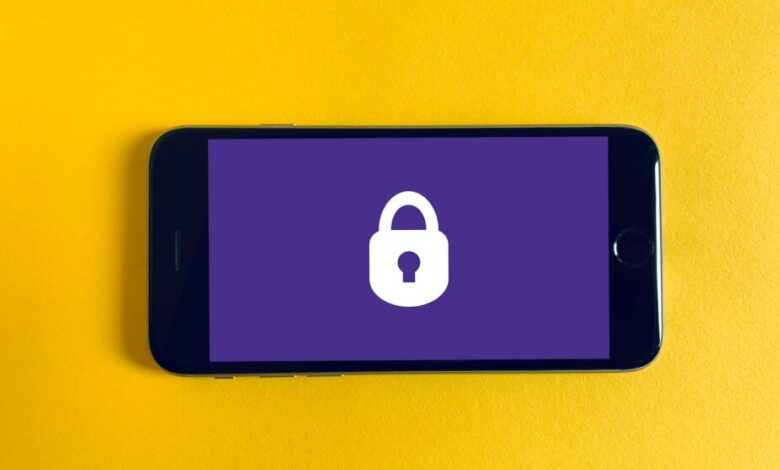
تطبيق حماية الهاتف من الاختراق حيث تحتوي هواتفنا على الكثير من المعلومات عنا، لذا فإن الاحتفاظ بها آمنة وخصوصية بعيدًا عن أعين المتطفلين أمر حيوي، إذا تعرض هاتفك للخطر، نحن هنا ومن خلال موقع – المبرمج – سوف نقدم بعض النصائح الهامة، والتي يمكنك من خلالها حماية هاتفك من أي محاولات للسرقة أو اختراق بياناته.
تطبيق حماية الهاتف من الاختراق
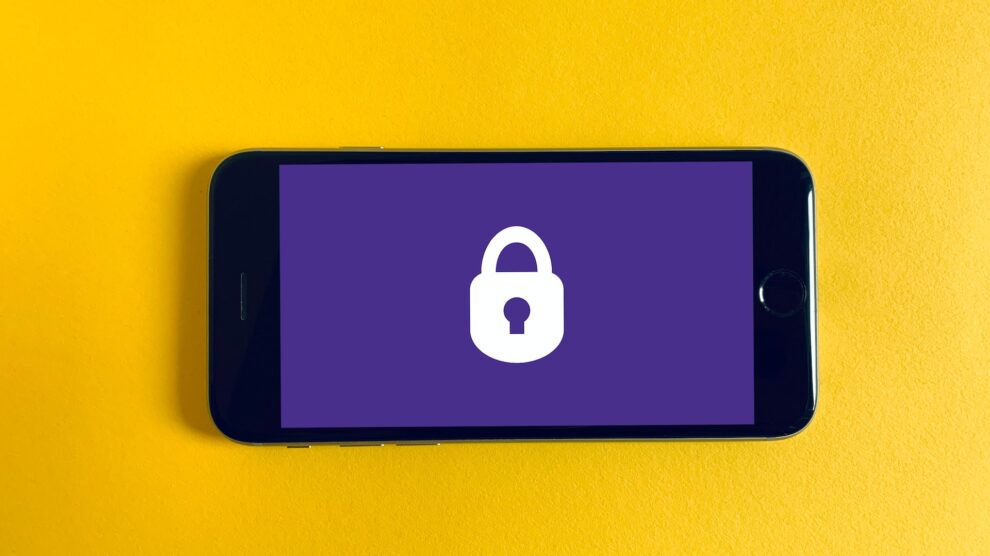
يتطلب الأمر دائمًا على أن تكون حريصًا على أن تتخذ الإجراءات اللازمة التي يمكنك من خلالها حماية الهاتف لديك من أي عمليات تجسس أو اختراق، حيث من المحتمل أن تضطر إلى الذهاب إلى متجر إصلاح الهاتف المحلي الخاص بك مثل إصلاح الهاتف Burnaby أو إصلاح الهاتف Surrey أو إصلاح الهاتف Calgary لاستعادة هاتفك، قد تضطر أيضًا إلى الذهاب إلى ورشة إصلاح الهاتف لاستعادة بيانات الهاتف إذا تم مسح بيانات هاتفك.
3 نصائح لزيادة الخصوصية والامان
فيما يلي 3 نصائح يوصي بها خبراء أمان التكنولوجيا للحفاظ على جهازك آمنًا، ومنها ما يلي:
1. أغلق هاتفك
- من أهم الأشياء التي يجب على الجميع القيام بها هو وضع رمز مرور على هواتفهم.
- يمنع هذا أي شخص من المرور عبره أو تثبيت تطبيقات غير مرغوب فيها أو برامج ضارة، مثل برامج التجسس.
- تسمح معظم الهواتف للمستخدمين بقفل هواتفهم برمز مكون من 4 إلى 6 أرقام.
- اختر رمزًا لا يستطيع شخص قريب منك تخمينه وأنت تعرف فقط.
- تحتوي بعض الهواتف على خيارات أخرى لقفل رمز المرور، مثل النمط أو بصمة الإبهام أو التعرف على الوجه.
- كن حذرًا بشأن السماح للآخرين بوضع بصمة إبهامهم أو صورة وجههم في هاتفك.
- إذا احتاج شخص آخر للوصول إلى هاتفك (وتثق به)، فيمكنك دائمًا إخباره برمزك المكون من 4 إلى 6 أرقام، ثم تغييره بعد ذلك.
2. مراجعة حساباتك على iCloud وGoogle
- إذا كان لديك هاتف ذكي، فمن المحتمل أن يكون لديك أيضًا حساب (iCloud) لأجهزة (iPhone) أو حساب (Google) لنظام (Android) مرتبط بهاتفك.
- غالبًا ما تحتوي هذه الحسابات على نسخة احتياطية لهاتفك، وبناءً على الإعدادات الخاصة بك، يمكن أن تتضمن أيضًا معلومات حساسة، مثل الصور والملاحظات وجهات الاتصال والتقويمات والمعلومات الشخصية الأخرى على هاتفك.
- لسوء الحظ يمكن الوصول إلى هذه الحسابات ليس فقط عبر الهاتف ولكن من هاتف أو كمبيوتر آخر.
- هذا يعني أن أي شخص يعرف اسم المستخدم وكلمة المرور لحساب iCloud أو Google الخاص بك يمكنه تسجيل الدخول والاطلاع على بعض المعلومات الموجودة على هاتفك.
3. اختر وقت الاتصال بشبكة Wi-Fi والبلوتوث
- بينما تطلب منك معظم الهواتف الذكية الآن تأكيد ما إذا كنت تريد الاتصال بشبكة Wi-Fi أو بجهاز مزود بتقنية Bluetooth في المرة الأولى.
- في معظم الحالات، إذا قمت بالاتصال مرة واحدة، فسيتم الاتصال تلقائيًا مرة أخرى عندما تكون ضمن النطاق.
- ما لم تكن شبكة Wi-Fi آمنة أو جهاز Bluetooth تثق به (على سبيل المثال، تمتلك جهاز Bluetooth الآخر)، ففكر في “نسيان” الشبكة أو جهاز Bluetooth بعد الانتهاء من الاتصال.
- يمكنك العثور على هذا الخيار ضمن الإعدادات.
- اختر وقت توصيل هاتفك الذكي، ولكن الأهم من ذلك، اختر وقت عدم الاتصال.
لحماية الهاتف من الاختراق

فيما يلي بعض النصائح حول حماية كل تلك البيانات الشخصية، و حماية هاتفك من الاختراق:
- تأكد من أنك فقط تعرف اسم المستخدم وكلمة المرور.
- تأكد من أن عنوان البريد الإلكتروني المرتبط بالحساب آمن ولا يمكن لأي شخص آخر الوصول إليه.
- تحقق لمعرفة ما إذا كانت الأجهزة الأخرى متصلة بحساب iCloud أو Google الخاص بك وقم بإزالة هذه الأجهزة إذا كنت لا تريد توصيلها.
- تعرف على المعلومات (الصور وجهات الاتصال والملاحظات وما إلى ذلك) التي تم نسخها احتياطيًا في حسابك.
- (يمكنك اختيار المعلومات التي تريد نسخها احتياطيًا في إعدادات الهاتف).
اقرأ أيضًا: